AE剪辑大师app给视频添加转场特效的方法
2024-07-22 11:16作者:91下载站
AE剪辑大师软件在我们的手机上操作起来非常的简单,提供的功能也比较简便,我们可以通过这款软件进行视频比例大小的调整、视频播放的速度的设置以及将多张图片一键生成视频等操作,在该软件中,我们可以将自己喜欢的多张图片制作成一个视频,并且在制作的过程中,你可以对视频进行转场特效的添加,该软件中提供的转场特效样式非常丰富,可以自定义选择一个比较合适且自己喜欢的转场特效,让我们的视频在播放的过程中,更加的连贯,下方是关于如何使用手机版AE剪辑大师给视频添加转场的具体操作方法,如果你需要的情况下可以看看方法教程,希望小编的方法教程对大家有所帮助。

方法步骤
1.将AE剪辑大师点击打开之后,在打开的窗口中,我们需要将【视频相册】选项点击打开。
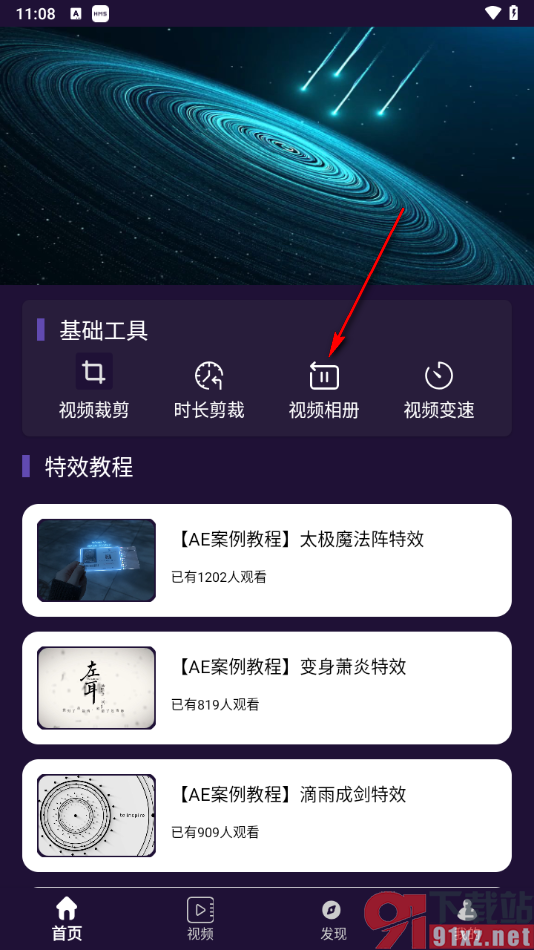
2.打开了本地相册之后,在页面上选择自己需要制作的照片,你可以选择多张照片,然后在底部位置将其中的【已完成】按钮点击一下。
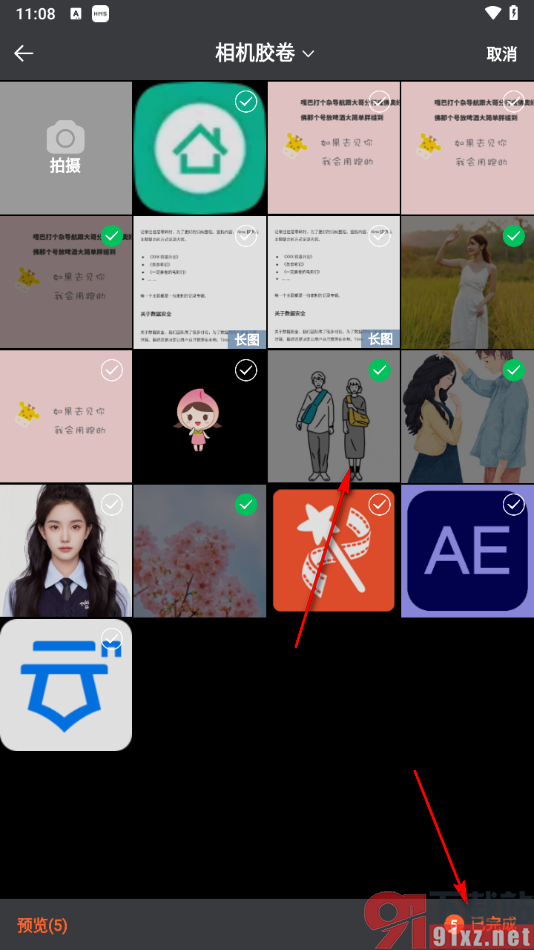
3.这时候,我们就可以在编辑页面上将【转场】这个选项点击一下。
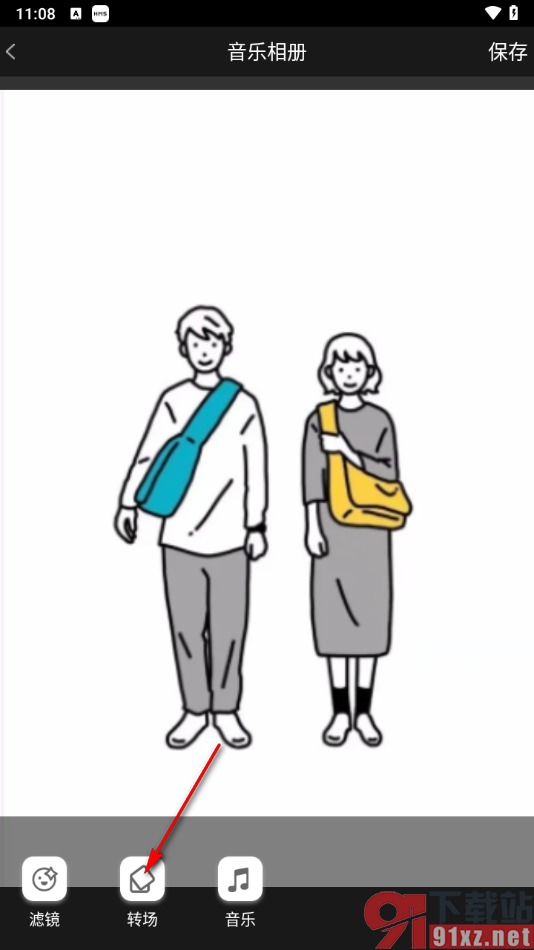
4.那么在打开的页面上,可以直接将其中自己喜欢的转场特效选项勾选上,那么就可以直接查看到播放的效果。

5.完成之后,将右上角的【保存】按钮进行点击,就可以将当前的视频导出到本地中了,如图所示。

以上就是关于如何使用手机版AE剪辑大师给视频添加特效的具体操作方法,我们在使用这款软件的过程中,想要给视频添加自己喜欢的转场特效,那么我们就可以按照上述的教程找到转场效果进行添加就好了,感兴趣的话可以自己操作试试哦。
